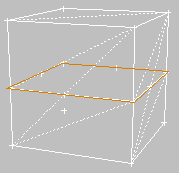通过“切片”修改器,可以基于切片平面 Gizmo 的位置,使用切割平面来切片网格,创建新的顶点、边和面。顶点可以优化(细分)或拆分网格,您也可以从平面的一侧移除网格。
“切片”修改器通过组、选定对象或者子对象面的选择来切片。它与“可编辑网格” “边”
“边” “切片”功能的工作方式相似,但是不需要对象成为可编辑网格或多边形。
“切片”功能的工作方式相似,但是不需要对象成为可编辑网格或多边形。
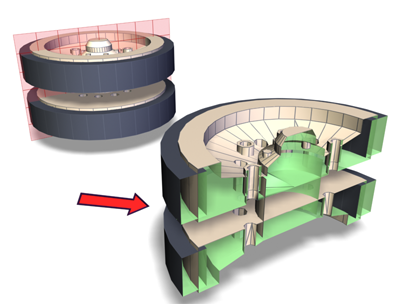
切片通过集合切割。
可以随时间更改位置和旋转,为切割平面设置动画。您也可以结合“移除顶部”和“移除底部”选项,设置“切片平面”Gizmo 动画,使对象逐渐地出现和消失。



顶部:原始对象
中:无顶对象
底部:无底对象
多个切片
要在对象上创建多个切片,请应用多个“切片”修改器。如果几何体不需要保持参数,可以将其塌陷为可编辑网格或可编辑多边形格式,并使用各自的切片工具(请参见切割和切片(可编辑网格)和切割和切片组(多边网格))。此工具易于使用,用于在对象中生成多个切片,但对象无法保留其创建参数。
重要: 可以只将选定面进行切片和移除,使用子对象选择上的“切片”设置。不过,由于选定面已经切片,未选定的相邻面没有切片,也许会在切片发生的边上网格里产生“孔洞”。由于在平滑和渲染里创建的不连续性,这些孔洞也许会出现问题。只有在启用“操作于面”时才可以创建孔洞。
过程
要将对象垂直切片,可以执行以下操作:
- 创建茶壶基本体。
- 应用“切片”修改器。
“切片平面”Gizmo 出现在茶壶底座。
- 在修改器堆栈上,展开“切片”修改器层次并高亮显示“切片平面”Gizmo。
-
 移动“切片平面”Gizmo 使之在茶壶中间相交。
移动“切片平面”Gizmo 使之在茶壶中间相交。 -
 旋转“切片平面”Gizmo 使之垂直。
旋转“切片平面”Gizmo 使之垂直。 - 启用“移除顶部”。
将茶壶背面切开。
- 启用“移除底部”。
将茶壶前半面切开。
示例:要使用“切片”修改器为茶壶的出现设置动画,可以执行以下操作:
- 创建茶壶基本体。为线框设置视口。
- 应用“切片”修改器。
“切片平面”Gizmo 出现在茶壶底座。
- 在修改器堆栈上,高亮显示“切片平面”Gizmo。
- 启用
 (“自动关键点”)并将时间滑块拖到第 100 帧。
(“自动关键点”)并将时间滑块拖到第 100 帧。 -
 在茶壶顶部上方移动“切片平面”Gizmo。
在茶壶顶部上方移动“切片平面”Gizmo。 播放动画来验证已经为切片平面设置了动画。
播放动画来验证已经为切片平面设置了动画。 - 从“优化网格”(默认)到“移除顶部”更改“切片”类型。
 再次播放动画。
再次播放动画。 - 在同一位置制作茶壶副本(选择“编辑”菜单
 “克隆”,单击“确定”以接受默认设置)。
“克隆”,单击“确定”以接受默认设置)。 - 将“线框”材质放到克隆上,在克隆上将“切片”类型更改为“移除底部”。
-
 播放动画。
播放动画。 线框茶壶如魔法般的变为完全着色。
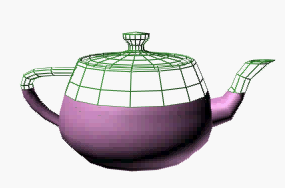
界面
修改器堆栈
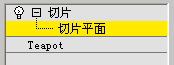
- 切片平面
-
在该子对象层级,可以像其他对象那样变换 Gizmo 并为其设置动画,从而决定切片发生的位置。由于其范围实际上是无限的,所以为 Gizmo 切片没有效果。如果需要限制切片范围,在子对象面的选择集上使用它,而不是在整个对象上使用。
关于堆栈显示的更多信息,请参见修改器堆栈。
“切片参数”卷展栏
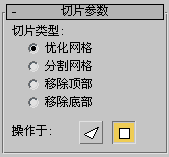
- 切片类型
-
定义切片平面如何影响已经应用它的几何体。
- 优化网格沿着几何体相交处,使用切片平面添加新的顶点和边。平面切割的面可细分为新的面。
- 分割网格 - 沿着平面边界添加双组顶点和边,产生两个分离的网格(一个在切片平面的任何一侧),这样可以根据需要进行不同的修改。使用此选项将网格分为两个。
- 移除顶部删除“切片平面”上所有的面和顶点。
- 移除底部删除“切片平面”下所有的面和顶点。
- 操作于
-
选择这些按钮中的一个来指定切片如何控制四边形和其他多边形。